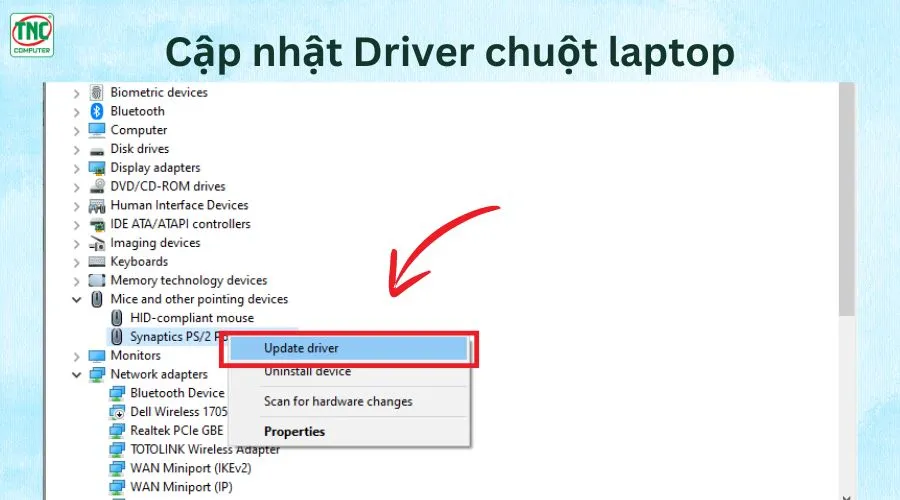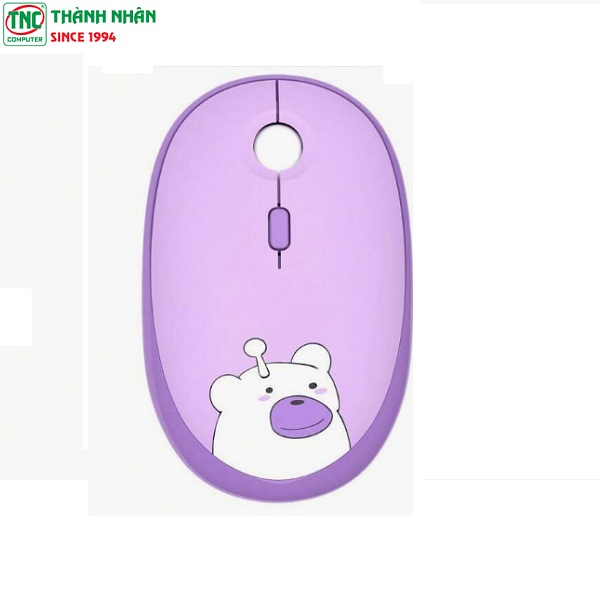Admin / 5477 Views / Date 01-06-2024
Bạn đang gặp rắc rối khi gặp vấn đề mất con trỏ chuột trên màn hình laptop Asus? Đừng lo lắng! Bài viết này sẽ hướng dẫn bạn các mẹo sửa lỗi mất con trỏ chuột một cách đơn giản và hiệu quả. Với những bước thực hiện dễ hiểu và nhanh chóng, bạn sẽ khắc phục được sự cố này và tiếp tục công việc mà không bị gián đoạn. Hãy cùng Thành Nhân - TNC khám phá những giải pháp hữu ích ngay sau đây!
 Mẹo sửa lỗi mất con trỏ chuột trên màn hình laptop Asus đơn giản, hiệu quả
Mẹo sửa lỗi mất con trỏ chuột trên màn hình laptop Asus đơn giản, hiệu quả
Nguyên nhân mất con trỏ chuột trên màn hình laptop Asus
Có nhiều nguyên nhân có thể dẫn đến việc mất con trỏ chuột trên màn hình laptop Asus. Dưới đây là một số nguyên nhân phổ biến:
- Vấn đề với driver chuột: Driver chuột có thể bị lỗi hoặc không tương thích với hệ điều hành.Thường xảy ra sau khi cập nhật hệ điều hành hoặc cài đặt phần mềm mới.
- Cài đặt chuột bị thay đổi: Các cài đặt chuột trong hệ điều hành có thể bị thay đổi một cách vô tình, dẫn đến việc con trỏ chuột bị ẩn hoặc không hoạt động đúng cách.
- Sự cố phần cứng: Chuột hoặc cổng kết nối USB có thể gặp vấn đề về phần cứng. Nếu bạn đang sử dụng chuột ngoài, có thể chuột bị hỏng hoặc cổng USB không hoạt động bình thường.
- Xung đột phần mềm: Một số phần mềm có thể gây xung đột với driver chuột, khiến con trỏ chuột biến mất. Đặc biệt là các phần mềm diệt virus hoặc các chương trình quản lý hệ thống.
- Tính năng ẩn con trỏ chuột: Trong một số trường hợp, tính năng tự động ẩn con trỏ chuột khi gõ văn bản có thể bị kích hoạt và không tắt đi được, dẫn đến việc con trỏ chuột biến mất. Đây là một lỗi phổ biến nhất mà người dùng thường vô tình nhấn trúng tổ hợp phím tắt con trỏ chuột
- Vấn đề với bàn di chuột (touchpad): Nếu bạn sử dụng laptop mà không kết nối chuột ngoài, bàn di chuột (touchpad) có thể bị vô hiệu hóa hoặc gặp sự cố kỹ thuật như hỏng hóc, dính nước.
Cách khắc phục lỗi mất con trỏ chuột trên màn hình laptop Asus
Bật lại con trỏ chuột trên laptop Asus
Để khắc phục tình trạng mất con trỏ chuột trên màn hình laptop Asus, bạn nên thử kích hoạt lại con trỏ chuột theo từng bước dưới đây:
Bước 1: Nhấn tổ hợp phím Windows + R để mở hộp thoại "Run".
 Bật con trỏ chuột trên laptop Asus
Bật con trỏ chuột trên laptop Asus
Bước 2: Trong hộp thoại "Run", gõ main.cpl rồi nhấn Enter.
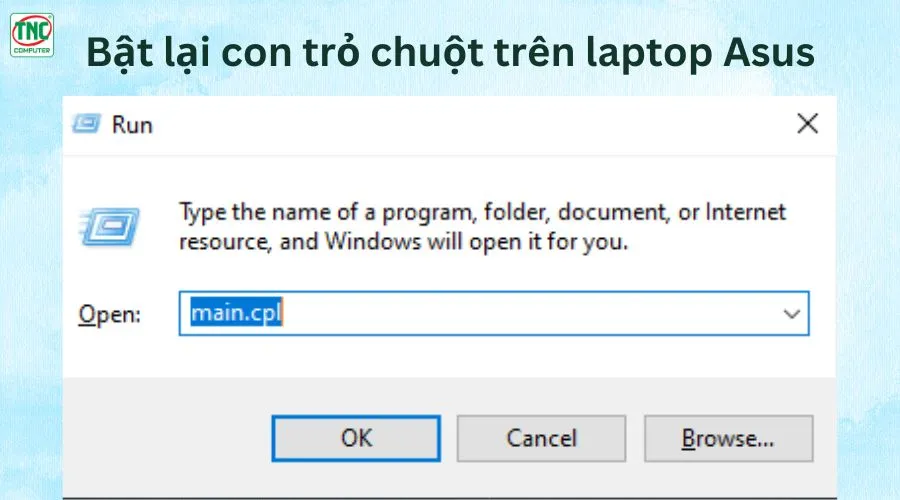 Dùng hộp thoại Run để sửa lỗi mất con trỏ chuột trên màn hình laptop Asus
Dùng hộp thoại Run để sửa lỗi mất con trỏ chuột trên màn hình laptop Asus
Bước 3: Sử dụng phím Tab để di chuyển đến tab "Pointer Options".
Bước 4: Sử dụng các phím mũi tên để chọn mục "Show location of pointer when I press the CTRL key".
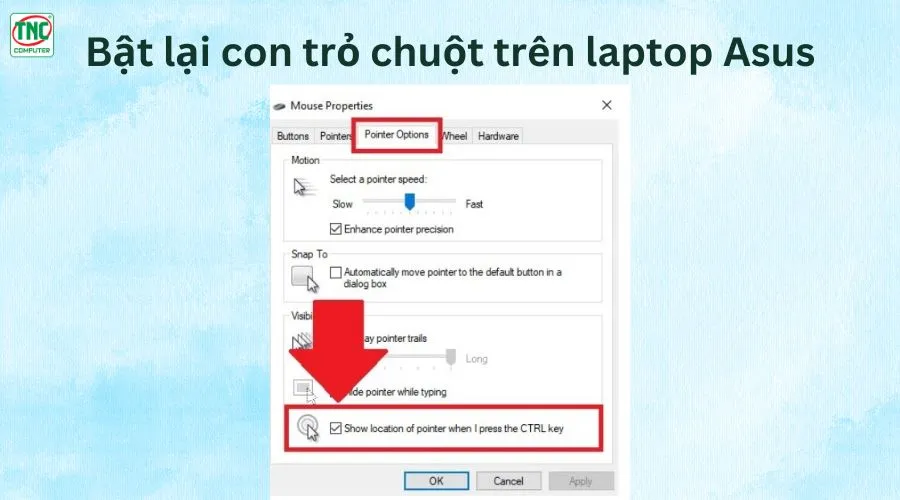 Cài đặt hiển thị con trỏ chuột laptop Asus
Cài đặt hiển thị con trỏ chuột laptop Asus
Bước 5: Nhấn Enter để xác nhận và chọn OK.
Với cài đặt này, mỗi khi bạn không tìm thấy con trỏ chuột, chỉ cần nhấn phím Ctrl để hiển thị vị trí của con trỏ trên màn hình.
Dùng tổ hợp phím để sửa lỗi mất con trỏ chuột trên màn hình laptop Asus
Để sửa lỗi mất con trỏ chuột trên màn hình laptop Asus, bạn có thể sử dụng các tổ hợp phím sau để thử kích hoạt lại con trỏ chuột:
- Nhấn phím F5: Trên một số dòng laptop Asus, phím F5 (hoặc Fn+F5 đối với một số dòng laptop khác nhau) có chức năng kích hoạt lại con trỏ chuột. Hãy nhấn phím này và xem con trỏ chuột có xuất hiện lại hay không.
 Khắc phục lỗi mất con trỏ chuột trên màn hình laptop Asus
Khắc phục lỗi mất con trỏ chuột trên màn hình laptop Asus
- Hoặc sử dụng tổ hợp phím Fn + F3, Fn + F9, hoặc Fn + F11: Nếu phím F5 không hoạt động, bạn có thể thử các tổ hợp phím này. Nhấn và giữ phím Fn, sau đó nhấn một trong các phím F3, F9 hoặc F11. Các tổ hợp phím này thường dùng để bật/tắt touchpad hoặc con trỏ chuột trên các dòng laptop Asus khác nhau. Thử từng tổ hợp phím và kiểm tra xem con trỏ chuột có trở lại không.
- Kiểm tra cài đặt touchpad bằng tổ hợp phím Fn + F7:Laptop Asus sử dụng tổ hợp phím Fn + F7 để bật/tắt touchpad. Hãy thử nhấn tổ hợp phím này để xem liệu touchpad có bị vô hiệu hóa hay không.
Kết nối với chuột rời
Kết nối với chuột rời là một giải pháp hữu ích để khắc phục lỗi mất con trỏ chuột trên màn hình laptop Asus. Đây là cách đơn giản và nhanh chóng để kiểm tra xem vấn đề có phải do touchpad của laptop hay không.
 Kết nối với chuột rời
Kết nối với chuột rời
Cập nhật Driver chuột cho laptop Asus
Bước 1: Mở Device Manager bằng cách nhấn tổ hợp phím Windows + X và chọn Device Manager.
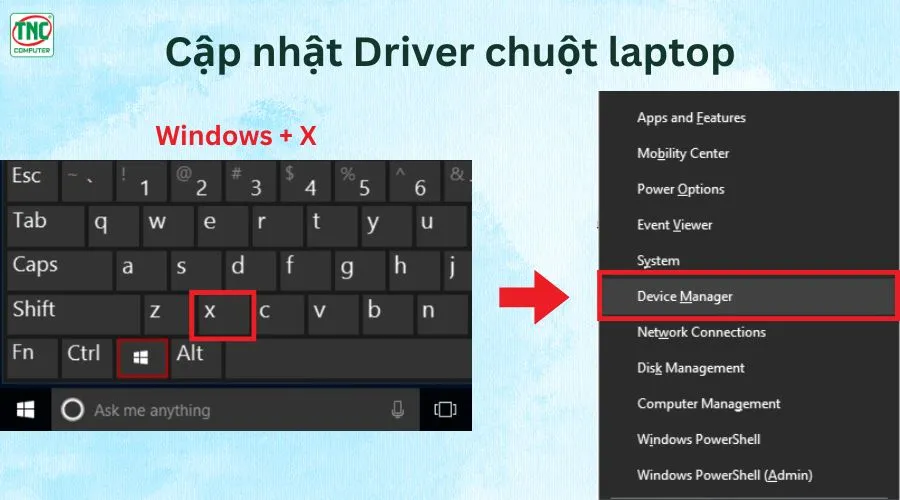 Cập nhật driver mới nhất để sửa lỗi mất con trỏ chuột trên màn hình laptop Asus
Cập nhật driver mới nhất để sửa lỗi mất con trỏ chuột trên màn hình laptop Asus
Bước 2: Tìm mục Mice and other pointing devices.
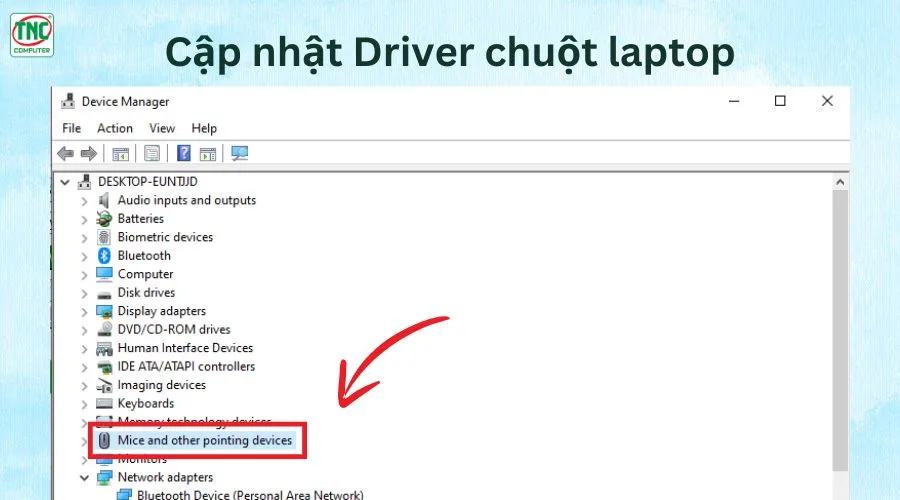 Cập nhật driver chuột mới nhất
Cập nhật driver chuột mới nhất
Bước 3: Nhấp chuột phải vào driver chuột và chọn Update driver.
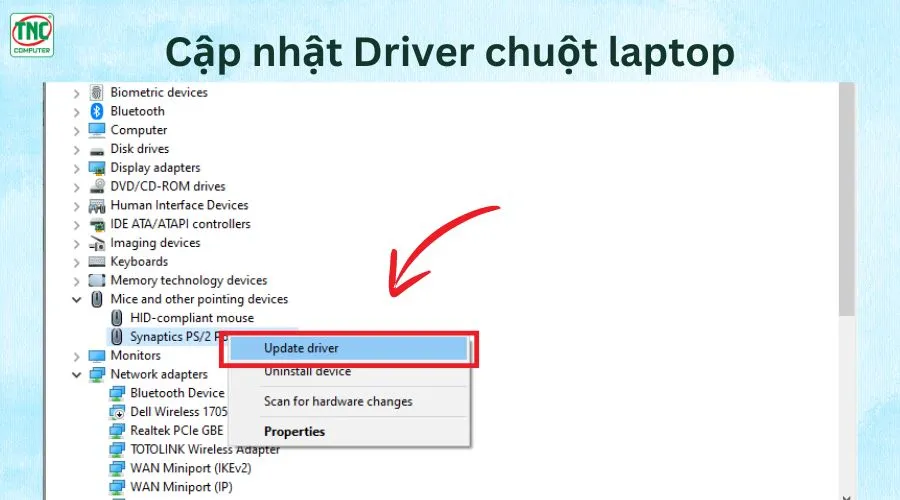
Chọn "Update driver"
Kết luận
Trong bài viết này, Thành Nhân - TNC đã giới thiệu một loạt các mẹo đơn giản và hiệu quả để khắc phục lỗi mất con trỏ chuột trên màn hình laptop Asus. Từ việc sử dụng các tổ hợp phím Fn, F5 để kích hoạt lại con trỏ chuột, đến việc sử dụng hộp thoại "Run" và cập nhật driver chuột. Hy vọng tất cả những cách trên sẽ hữu ích với bạn.
Nếu thấy hay, bạn hãy bình luận ngay bên dưới cho chúng mình cùng biết nhé, và đừng quên theo dõi chuyên mục Thủ Thuật để cập nhật thêm nhiều thông tin khác!
Thành Nhân - TNC có 1 địa chỉ duy nhất 174-180 Bùi Thị Xuân, Phường Phạm Ngũ Lão, Quận 1 và 1 website duy nhất tnc.com.vn
>>> Xem thêm:
Một số chuột rời đang bán tại Thành Nhân - TNC:
Dữ liệu cập nhật mới nhất ngày
01/06/2025





 Mẹo sửa lỗi mất con trỏ chuột trên màn hình laptop Asus đơn giản, hiệu quả
Mẹo sửa lỗi mất con trỏ chuột trên màn hình laptop Asus đơn giản, hiệu quả Bật con trỏ chuột trên laptop Asus
Bật con trỏ chuột trên laptop Asus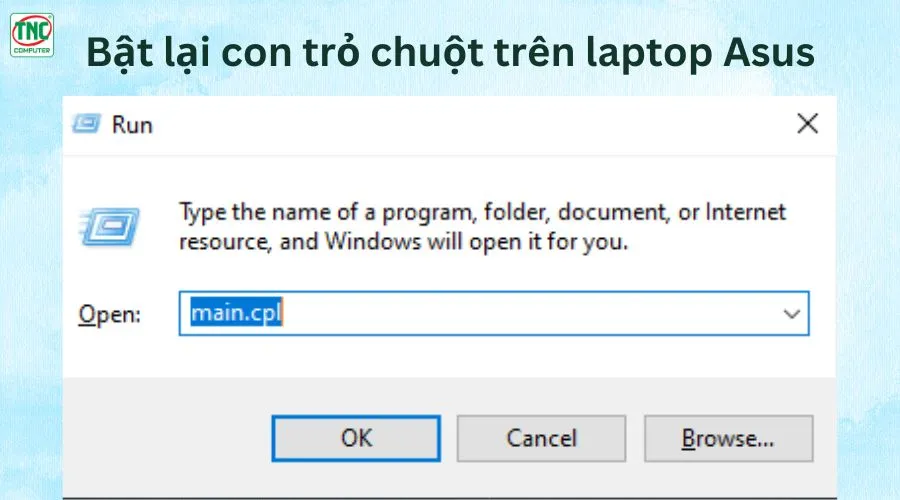 Dùng hộp thoại Run để sửa lỗi mất con trỏ chuột trên màn hình laptop Asus
Dùng hộp thoại Run để sửa lỗi mất con trỏ chuột trên màn hình laptop Asus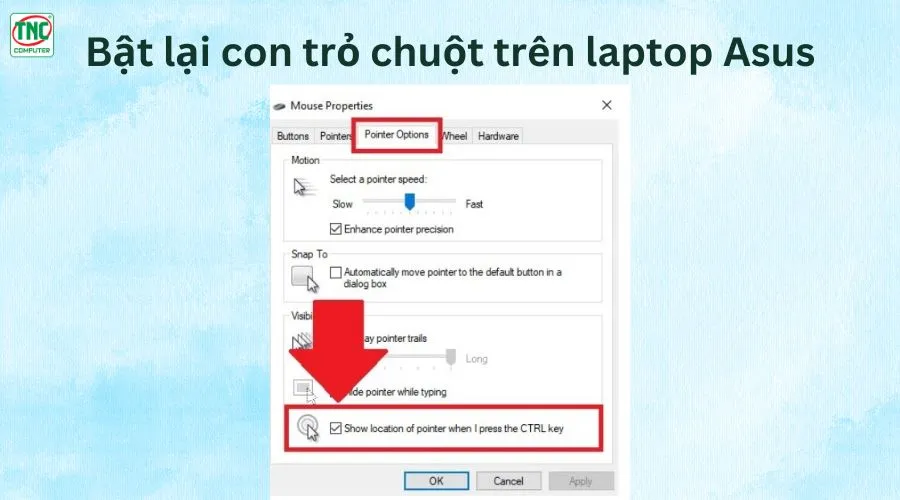 Cài đặt hiển thị con trỏ chuột laptop Asus
Cài đặt hiển thị con trỏ chuột laptop Asus Khắc phục lỗi mất con trỏ chuột trên màn hình laptop Asus
Khắc phục lỗi mất con trỏ chuột trên màn hình laptop Asus Kết nối với chuột rời
Kết nối với chuột rời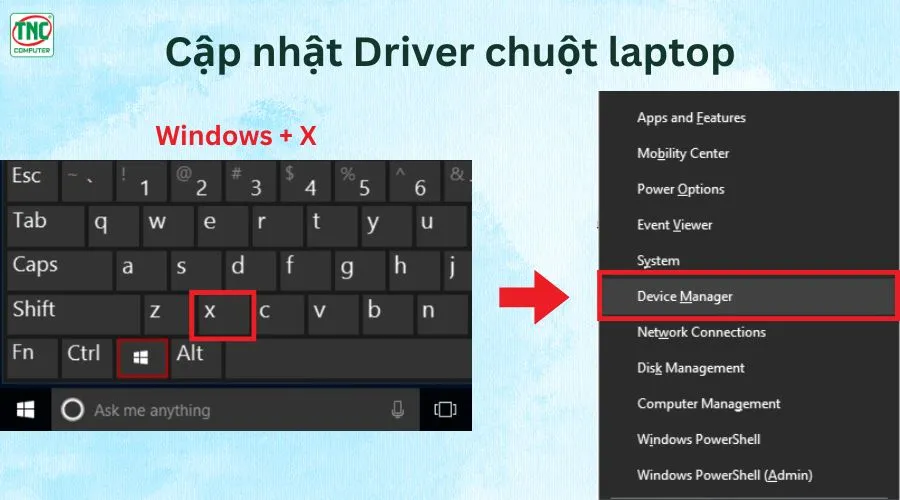 Cập nhật driver mới nhất để sửa lỗi mất con trỏ chuột trên màn hình laptop Asus
Cập nhật driver mới nhất để sửa lỗi mất con trỏ chuột trên màn hình laptop Asus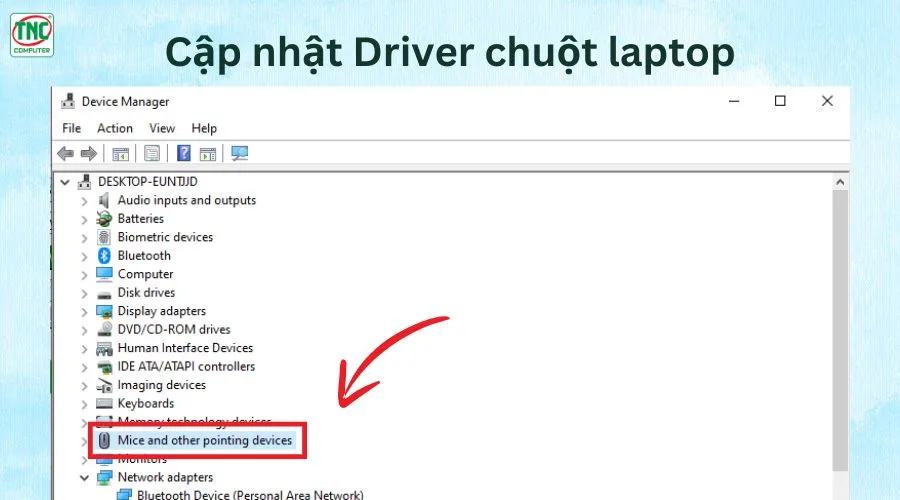 Cập nhật driver chuột mới nhất
Cập nhật driver chuột mới nhất